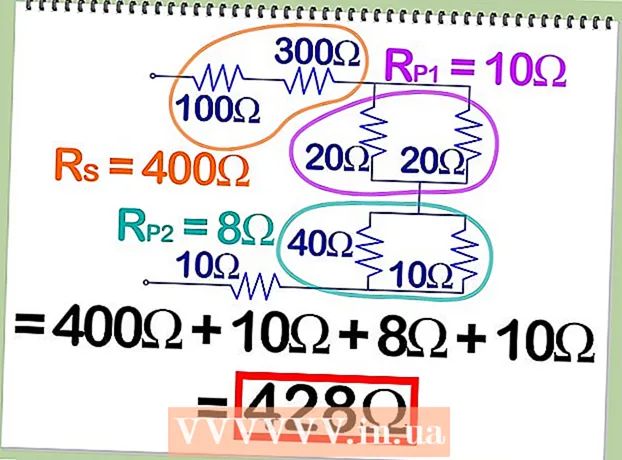Autor:
John Stephens
Erstelldatum:
28 Januar 2021
Aktualisierungsdatum:
1 Juli 2024
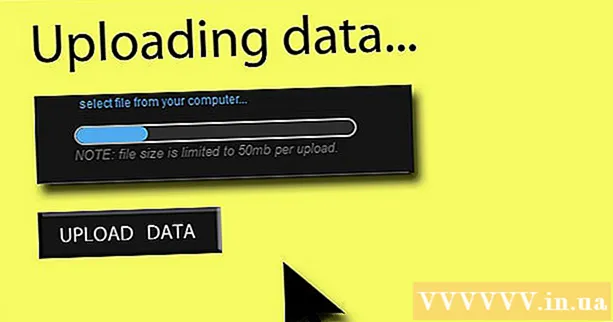
Inhalt
Fühlen Sie sich frustriert über Ihre Verbindungsgeschwindigkeit? Haben Sie sich jemals gefragt, ob es eine Möglichkeit gibt, Ihre Downloads zu beschleunigen? Während es nicht möglich ist, Ihre Internetverbindung und Download-Geschwindigkeit vollständig zu optimieren, helfen Ihnen die folgenden Tipps und Tricks, sich etwas zu verbessern.
Schritte
Methode 1 von 6: Servergeschwindigkeit
Greifen Sie auf die Internet-Geschwindigkeitstestseite zu und zeichnen Sie die Download- und Upload-Geschwindigkeiten auf. Sie benötigen ein Messgerät, damit Sie frühere (langsamere) Geschwindigkeiten mit späteren (schnelleren) vergleichen können.
- Um Websites mit Internet-Geschwindigkeitstests zu finden, geben Sie das Schlüsselwort "Internet-Geschwindigkeitstest" in eine Suchmaschine ein und suchen Sie eine kostenlose Test-Website. Es wird viele Optionen für Sie geben.
- Wenn Sie auf eine Internet-Geschwindigkeitstest-Website zugegriffen haben, geben Sie Ihren geografischen Standort ein (falls erforderlich) und führen Sie den Test aus. Auf der Website erfahren Sie, wie schnell Sie herunterladen und hochladen. Notieren Sie diese Zahlen.

Gehen Sie zu dem Ort, an dem der Computer DNS-Informationen speichert. Der Speicherort dieser Informationen auf verschiedenen Betriebssystemen ist häufig nicht identisch. Hier sind die Anweisungen für den Zugriff:- Windows 7 / Vista: Öffnen → Systemsteuerung → Netzwerkstatus und Aufgaben anzeigen → Status anzeigen (klicken Sie, um eine Kabel- oder WLAN-Verbindung auszuwählen) → Eigenschaften (Eigenschaften) → Internetprotokoll Version 4 (TCP / IPv4) → Eigenschaften. Klicken Sie in diesem Schritt auf "Folgende DNS-Serveradressen verwenden".
- Mac OSX: Systemeinstellungen → Netzwerk → Status anzeigen (klicken Sie, um eine Kabel- oder WLAN-Verbindung auszuwählen) → Erweitert → DNS

Löschen Sie die alte DNS-Nummer und geben Sie 2 oder 3 offene DNS-Serveradressen in das Feld ein. Zu den offenen DNS-Serveradressen gehören "208.67.222.222" und "208.67.220.220". Übernehmen Sie die Änderungen, wenn Sie fertig sind.- Wenn Sie benutzerdefinierte DNS-Serveradressen suchen möchten, verwenden Sie eine solche Anwendung Domain Name Speed Benchmark oder Namebench der Gibson Research Company. Diese Anwendungen überprüfen das System und erstellen Standardwebsites, die Sie verwenden können.

Schalten Sie den Browser aus, starten Sie ihn neu und testen Sie die Geschwindigkeit der neuen DNS-Adresse. Besuchen Sie die zuvor verwendete Website für Geschwindigkeitstests und sehen Sie, wie schnell die Internetgeschwindigkeit nach dem Ersetzen von DNS ist.
Methode 2 von 6: Torrent-Downloads
Maximieren Sie die Anzahl der Verbindungen. Peer-Verbindungen werden schneller heruntergeladen.Dazu müssen Sie zum Programm (BitTorrent, Vuze, uTorrent usw.) gehen und auf Optionen → Einstellungen → Bandbreite klicken. Stellen Sie dann die maximale Anzahl von Peer-Verbindungen pro Torrent auf 500 ein.
Führen Sie die Verschlüsselung Ihres Protokolls durch. Dies verschleiert das, was Sie herunterladen, damit der ISP sie nicht drosselt. (Der ISP regelt, ob BitTorrent viele Downloads ausführt.) Aufführen:
- Gehen Sie zu Einstellungen → BitTorrent, wählen Sie "Protokolldurchsetzung" und wechseln Sie zu "Erzwungen". Klicken Sie bei Bedarf auf "Übernehmen" und verlassen Sie den Bildschirm.
Überprüfen Sie immer Ihre Upload-Geschwindigkeit. Im Sinne von Connect-to-Connect sollten Sie denselben Upload wie Ihren Download haben. Wenn Sie jedoch zu viel hochladen, wirkt sich dies definitiv auf die Download-Geschwindigkeit aus. Eine gute Faustregel ist, die Upload-Geschwindigkeit auf 80% zu begrenzen.
Ändern Sie den Port, um die ISP-Drosselung zu umgehen. Der Standardport von BitTorrent liegt normalerweise zwischen 6881 und 6999. Wenn Sie durch Deaktivieren der Einstellungen für den zufälligen Port einen anderen Port festlegen und eine Zahl größer als 10000 eingeben, wird die Download-Geschwindigkeit spürbar verbessert ausgesprochen. Werbung
Methode 3 von 6: Aktualisieren
Installieren Sie einen Download-Beschleuniger. Beschleuniger sind äußerst nützlich. Einige von ihnen funktionieren wirklich sehr gut. Download-Beschleuniger helfen Ihnen dabei, alles schnell und einfach zum Laufen zu bringen und Ihre Downloads zu organisieren. Einige der besten Download-Manager sind Internet Download Manager und uGet.
Befreien Sie sich von der beleidigenden Spyware. Spyware ist eine Software, die sich selbst auf einem Computer installiert und heimlich Informationen über die Internetnutzung einer Person erfasst. Spyware und Viren nutzen die verfügbaren Ressourcen und lassen Ihren Computer langsamer laufen. Spyware sendet häufig Berichte über Ihre Internetnutzung, die viel Bandbreite beansprucht.
- Lassen Sie uns zunächst eine Antivirensoftware ausführen, um Ihren gesamten Computer zu scannen. Schalten Sie alle Programme vor dem Scannen aus. Starten Sie den Scan. Starten Sie den Computer neu und scannen Sie aus Sicherheitsgründen erneut.
- Scannen Sie den Computer im abgesicherten Modus. Intelligente Programmierer erstellen häufig Software, die schwer vom Computer zu entfernen ist. Starten Sie Ihren Mac oder PC im abgesicherten Modus anstelle des normalen Modus neu, um Ihrem Computer die Möglichkeit zu geben, sich zu wehren.
Installieren Sie eine Software, mit der Sie von mehreren Servern herunterladen können. Viele Server legen maximale Download-Limits für Ihren Computer fest, wodurch die Geschwindigkeit begrenzt wird, mit der Sie nicht die maximale Geschwindigkeit erreichen können. Um dies zu umgehen, können Sie einige "Download-Manager" herunterladen (z. B. GetRight).
- Was wird dieses Programm tun? Software wie GetRight übernimmt den Dateidownload und sucht dann sofort an mehreren Stellen nach der Datei. Anschließend wird die Datei von vielen verschiedenen Servern in Teile heruntergeladen. Durch die Verwendung von Software wie der oben genannten können Sie Ihre Download-Geschwindigkeit um bis zu 1000% verbessern.
Methode 4 von 6: Virus Cleaner
Stellen Sie sicher, dass Sie über ein wirksames Antivirenprogramm verfügen. Viren verlangsamen Ihre Download- und Browsing-Geschwindigkeit. Es wird empfohlen, regelmäßig ein Antivirenprogramm auszuführen, insbesondere wenn Sie mit dem Internet verbunden sind. Beliebte Antivirensoftware sind BitDefender, Avast und AVG.
- Vermeiden Sie Norton, da dies höchstwahrscheinlich die Leistung Ihres Computers beeinträchtigt und eine vollständige Deinstallation schwierig macht.
- Scannen Sie mindestens einmal pro Woche nach Viren, viel mehr, wenn Sie häufig Dateien herunterladen.
- Installieren Sie nicht mehr als ein Antivirenprogramm gleichzeitig.
Laden Sie einige Anti-Adware-Programme herunter. Adware greift Ihren Browser an und sendet Werbung und Popups. Adware wird installiert, wenn Sie eine Show aus dem Internet herunterladen oder versehentlich auf eine Werbetafel klicken. Diese Software verlangsamt die Verbindungen, da sie ständig Werbung abruft, normalerweise von fremden Servern.
- Beliebte Anti-Adware-Programme sind Malwarebytes, Spybot S & D, AdwCleaner und HitmanPro.
- Sie können mehr als ein Anti-Adware-Programm installieren. Es wird empfohlen, mindestens zwei verschiedene Programme zu installieren, da diese häufig unterschiedliche Datenbanken haben, die unterschiedlich scannen. Dies bedeutet, dass ein Programm Dinge finden kann, die ein anderes Programm nicht finden kann.
Führen Sie Ihr Antiviren- und Anti-Adware-Programm im abgesicherten Modus aus. Im abgesicherten Modus können Sie mehr infizierte Dateien finden und den Scan effizienter gestalten. Sie können auf den abgesicherten Modus zugreifen, indem Sie Ihren Computer neu starten und die Taste F8 gedrückt halten. Wählen Sie in der Optionsliste den abgesicherten Modus aus und führen Sie das Antiviren- und Anti-Adware-Programm wie gewohnt aus.
- Wenn Sie Schwierigkeiten haben, den Virus zu entfernen, und Antivirensoftware die Bedrohungen nicht entfernen kann, müssen Sie möglicherweise Ihren Computer formatieren und Ihr Betriebssystem neu installieren.
Vermeiden Sie eine spätere Infektion. Nachdem Sie die Viren- und Anti-Ad-Software bereinigt haben, sollte sich Ihre Verbindungsgeschwindigkeit verbessern. Es nützt nichts, wenn der Computer weiterhin infiziert ist. Machen Sie es sich also zur Gewohnheit, sicher zu surfen, um in Zukunft keine Zeit mit diesem Problem zu verschwenden.
- Vermeiden Sie das Herunterladen illegaler Dateien. Obwohl es viele Raubkopien gibt, die absolut sicher sind, sind sie immer noch der Hauptgrund, warum ein Computer mit einem Virus infiziert wird. Stellen Sie sicher, dass Sie Dateien von einer zuverlässigen Quelle herunterladen.
- Laden Sie keine unbekannten Anhänge herunter. E-Mail ist auch ein Tool zur Verbreitung von Viren. Sie müssen sich die Anhänge genau ansehen und nur die erforderlichen herunterladen. Sogar E-Mails von vertrauenswürdigen Freunden oder Verwandten können mit dem Virus infiziert sein, von dem sie nichts wissen. Überprüfen Sie dies daher sorgfältig, bevor Sie "Urlaubsfotos" öffnen.
- Klicken Sie nicht auf die Werbetafel. Viele Werbetafeln und Dialoge werden versuchen, Sie zu täuschen, dass Sie einen Klick brauchen. Ein häufiger Trick besteht darin, ein Fenster zu erstellen, das einem Virenscan-Fenster ähnelt. Das Dialogfeld benachrichtigt Sie, dass Ihr Computer infiziert ist. Die einzige Möglichkeit, dies zu beheben, besteht darin, darauf zu klicken. Das ist niemals wahr.
- Weitere Tipps zur Vermeidung von Viren und Malware finden Sie in verschiedenen Online-Artikeln.
Methode 5 von 6: Hardware-Upgrade
Aktualisieren Sie den Netzwerkgerätetreiber. Stellen Sie sicher, dass die Geschwindigkeits- und Duplexeinstellungen des Geräts auf Maximum eingestellt sind. Die Geräteeinstellungen können beispielsweise 1 Gbit / s betragen. Vollduplex bietet optimale Geschwindigkeit.
Wenn Sie einen Router haben, sichern Sie die Routerseite und setzen Sie sie zurück (siehe Artikel zum Zugriff auf den Router) und aktualisieren Sie die Firmware. Dadurch wird sichergestellt, dass Ihr Router im besten Zustand arbeitet.
Stellen Sie sicher, dass der Router keinen Störungen ausgesetzt ist. Bei einem WLAN-Router wird das Signal um 360 Grad gesendet. Dies bedeutet, dass Sie einen Teil des Signals verlieren, wenn Sie den Router in einer Ecke Ihres Hauses lassen. Banknoten können verwendet werden, um Signale in eine Richtung zu lenken und in einem Klassenzimmer oder Wohnzimmer stärker zu senden.
- Einige andere häufige Effekte können sein:
- Verwenden Sie ein langes Koaxialkabel, um das Modem anzuschließen. Ein kurzes Kabel führt zu einer schnelleren Ladegeschwindigkeit.
- Halten Sie Geräte, die Störungen verursachen können, wie z. B. Telefone, vom Computer und vom Router fern.
- Einige andere häufige Effekte können sein:
Leeren Sie den Cache des Modems, indem Sie den Netzstecker ziehen. Der Cache des Modems muss von Zeit zu Zeit aktualisiert werden, und Sie können dies problemlos tun. Ziehen Sie einfach 10 Sekunden lang den Stecker aus der Steckdose und schließen Sie ihn dann wieder an. Führen Sie dies von Zeit zu Zeit durch, um den Modemcache zu aktualisieren. Werbung
Methode 6 von 6: Andere Methoden
Suchen Sie den drahtlosen Anschluss, der eine Verbindung mit höherer Geschwindigkeit bietet. Wenn Sie einen Laptop haben, können Sie nach einem drahtlosen Anschluss suchen, der eine schnellere Verbindung bietet. Sie können sich Ihre Universität, Ihr Internetcafé, Ihre Bibliothek, Ihr Zuhause oder das eines geliebten Menschen ansehen - jemand, den Sie kennen, verfügt über einen Hochgeschwindigkeits-Internetzugang.
Schalten Sie alle nicht verwendeten Programme beim Herunterladen aus. Wenn Sie eine große (oder kleine) Datei herunterladen, deaktivieren Sie nicht verwendete Programme zum Herunterladen. Kommunikationsprogramme können viel Bandbreite verbrauchen.
- Wenn Sie diese Programme beim Herunterladen verwenden müssen, laden Sie das Programm mit einem Computer und mit einem anderen. Sie können in die Bibliothek gehen, Freunde ausleihen und vieles mehr. um auf einen anderen Computer zuzugreifen.
Installieren Sie eine optimale Internetverbindung. Ihre Internetverbindung ist möglicherweise nicht optimal. Wenn Sie beispielsweise DSL verwenden, aber weit entfernt von einer Zentrale wohnen, treten schwache Download-Geschwindigkeiten auf. In diesem Fall können Sie zu einem anderen ISP wechseln oder ein Kabel verwenden.
Laden Sie keine Informationen hoch, während Sie sie herunterladen. Wenn Sie Dateien hochladen, während Sie andere Dinge herunterladen, erhöhen Sie Ihre Bandbreite enorm. Es ist, als würde man einen Kaltwasserhahn in vollen Zügen aufdrehen, einen kleinen Warmwasserhahn aufdrehen und sich dann fragen, warum das Wasser nicht so heiß ist. Gleiches gilt für die Bandbreite. Wenn das kalte Wasser (Upload) vollständig geöffnet ist, ist es schwierig, warmes (Download-) Wasser zu fühlen.
- Stellen Sie Ihre Upload-Bandbreite auf 90% oder weniger als Ihre Upload-Geschwindigkeit ein. Dadurch wird die Bandbreite für die Verarbeitung der Download-Anforderung weggelassen.
Rat
- Einige Download-Beschleuniger funktionieren einwandfrei, andere nicht. Wählen Sie ein Programm, das hoch bewertet ist und großartige Downloads bietet.
- Möglicherweise verlangsamt Ihr Computer die Download-Geschwindigkeit. Aktualisieren Sie den Speicher, aktualisieren Sie die CPU, installieren Sie Antivirensoftware und bereinigen Sie Ihre Festplatte. Wenn Sie ein drahtloses Netzwerk verwenden, stellen Sie sicher, dass die Netzwerkkarte auf dem neuesten Stand und frei von Softwarefehlern ist.
- Eine höhere Internetgeschwindigkeit kostet zwar mehr, ist es aber absolut wert!
Warnung
- Einige Internetoptimierer verwirren Ihre Internetverbindung, wenn Sie sie nicht richtig konfigurieren.
- Befolgen Sie beim Aktualisieren der Router-Firmware unbedingt das richtige Verfahren.
Was du brauchst
- Computer
- Internetverbindung
- Speicherplatz auf der Festplatte zum Speichern von Dateien
- Für beste Ergebnisse benötigen Computer mindestens 1 G RAM und einen 1,5 GHz-Prozessor.
- Gute Software.